 Der er streger i forskellige farver/farver i udskrevne billeder er ujævne
Der er streger i forskellige farver/farver i udskrevne billeder er ujævne
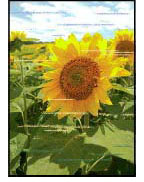


-
Kontroltjek 1 Stemmer indstillinger for sidestørrelse og medietype overens med størrelse og type på ilagt papir?
Hvis disse indstillinger ikke stemmer overens, er det ikke muligt at opnå et ordentligt resultat.
Hvis du udskriver et fotografi eller en illustration, kan en forkert indstilling af papirtypen forringe udskriftsfarvernes kvalitet.
Hvis du udskriver med en forkert indstilling for papirtype, kan udskriftssiden også blive ridset.
-
Udskrivning fra computeren
Tjek indstillingerne med printerdriveren.
- Opsætning af grundlæggende udskrivning (Windows)
- Opsætning af grundlæggende udskrivning (macOS)
-
Udskrivning fra din smartphone/tablet ved hjælp af appen
 .
.Tjek indstillingerne i appen.
-
-
Kontroltjek 2 Sørg for at vælge den korrekte udskriftskvalitet (se ovenstående liste).
Vælg en udskriftskvalitet, der er egnet til papiret og det, du skal udskrive. Hvis du kan se sløringer eller ujævne farver, skal du øge indstillingen for udskriftskvalitet og prøve at udskrive igen.
-
Kontroltjek 3 Er printhoveddysen tilstoppet?
Udskriv et testmønster for at kontrollere dyserne og se, om de er tilstoppede.
 Bemærk
Bemærk-
Indstil Automatisk dysetest (Auto nozzle check) i LCD-menuen til en anden indstilling end Inaktiv (Disable) for at tjekke automatisk om der er tilstoppede dyser efter udskrivning.
-
-
Kontroltjek 4 Udfør printhovedjustering.
 Bemærk
Bemærk-
Hvis problemet ikke er afhjulpet efter udførelse af justering af printhovedet, skal du udføre manuel justering af printhovedet.
-
-
Kontroltjek 5 Kontrollér indstillingen for området med klar belægning.
-
På Windows:
På arket Medie/kvalitet (Media/Quality) skal du vælge Manuel (Manual) for Farve/Intensitet (Color/Intensity) og derefter klikke på Indstil... (Set...).
Hvis Klar bestrygning-område (Clear Coating Area) på printerdriverens ark Klar bestrygning (Clear Coating) er indstillet til Automatisk (Auto), kan klar belægning måske få en uventet effekt på udskriftsresultatet, afhængigt af billedet.
I dette tilfælde skal du indstille Klar bestrygning-område (Clear Coating Area) til Overalt (Overall).
-
Til macOS:
Hvis Klar bestrygning-område (Clear Coating Area) i Udskrivning af et foto i topkvalitet (Advanced Paper Settings) i dialogboksen for udskrivning er indstillet til Automatisk (Auto), kan Klar belægning have en uventet effekt på udskrivningsresultatet, afhængigt af billedet.
I dette tilfælde skal du indstille Klar bestrygning-område (Clear Coating Area) til Overalt (Overall).
-
